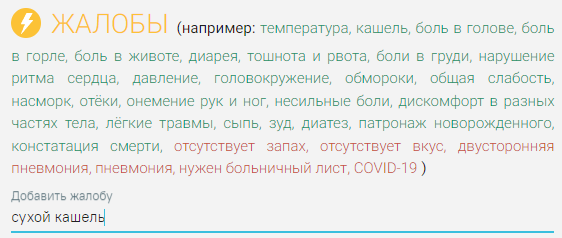Источник и вид вызова
Кто пациент
Адрес
Жалобы
Кто вызывает
...
| Оглавление |
|---|
Диспетчер добавляет новый вызов в следующих случаях:
...
Для добавления нового вызова необходимо нажать кнопку . Отобразится форма добавления нового вызова на дом.
...
Форма добавления нового вызова на дом
Форма разделена на несколько областей, содержащих сведения об источнике и виде вызова, пациенте, адресе вызова, жалобах и вызывающем.
Чтобы ускорить обработку вызова, можно пользоваться «горячими» клавишами для перехода между областями карты вызова и нажатия кнопок. Для того чтобы увидеть на экране подсказки с сочетаниями клавиш, следует зажать клавишу Alt. Подсказки будут отображаться рядом с наименованиями разделов карты вызова, а также рядом с наименованиями кнопок.
...
Подсказки с сочетаниями «горячих» клавиш
Используются следующие сочетания «горячих» клавиш:
- Alt+1 – переход в поле «Поиск» раздела «Кто пациент».
- Alt+2 – переход в поле «Адрес» раздела «Адрес».
- Alt+3 – переход в поле «Жалобы».
- Alt+4 – переход в поле «Тип вызывающего» раздела «Кто вызывает».
- F7 – нажатие кнопки «Передать в другое ЛПУ».
- F8 – нажатие кнопки «Сохранить и назначить».
- F9 – нажатие кнопки «Сохранить».
- F10 – нажатие кнопки закрытия карты вызова .
Также в карте вызова, в которой уже указан пациент через выбор МКАБ (т.е. МКАБ привязана, описано в разделе «Источник и вид вызова») при нажатой клавише Alt доступна подсказка о «Горячей» клавише Esc, при помощи которой можно отвязать пациента от МКАБ.
...
«Горячая» клавиша Esc
Источник и вид вызова
В поле «Источник» необходимо указать источник оформления вызова на дом. Вызов может поступить как от сотрудника скорой медицинской помощи (СМП), так и от пациента, его представителя. Если вызов поступил от сотрудника СМП, то в поле «Источник» необходимо выбрать пункт «СМП», нажав кнопку .
...
- Первичный – если пациент вызывает врача в первый раз;
- Повторный – если пациент по телефону сообщил, что врач уже посетил пациента, но необходимо повторное посещение;
- Активное посещение – выбирается при посещении врачом пациента с целью наблюдения за его состоянием, течением заболевания и своевременного назначения (коррекции) необходимого лечения или в случае патронажа детского населения. Проставляется в вызове от КЦ, СМП, либо врачом в личном кабинете при оформлении обслуженного вызова;
Неотложный – вызов, требующий оказания неотложной медицинской помощи больным при внезапных острых заболеваниях, состояниях, обострении хронических заболеваний, не опасных для жизни и не требующих экстренной медицинской помощи. Поступает с СМП, КЦ или выбирается Диспетчером при создании вызова.
Так же возможны дополнительные виды вызовов:- ПЦР-тест – выбирается при посещении врачом пациента с целью взятия ПЦР- теста на COVID-19;
- Доставка ЛС – выбирается при посещении пациента с целью доставки лекарственных средств;
- ЭЛН – выбирается при необходимости дистанционного открытия листка нетрудоспособности пациенту.
По умолчанию выбран первичный вид вызова. Для выбора другого типа вызова следует нажать на него.
...
Выбор вида вызова на дом
Далее необходимо заполнить поля областей «Кто пациент», «Адрес», «Жалобы, «Кто вызывает». Для быстрого переключения между полями областей в обозначенной последовательности следует пользоваться клавишей Tab на клавиатуре, также можно использовать «горячие» клавиши.
Кто пациент
В области полей «Кто пациент» вводятся данные о полисе пациента, его дате рождения, ФИО, возрасте, возрастной категории, поле.
...
После выбора МКАБ автоматически заполнятся поля области «Кто пациент», поля области «Адрес», и поле «Телефон» в области «Кто вызывает» (если был указан в МКАБ и если тип вызывающего — пациент). Необходимо проверить полноту указания адреса и ввести недостающую информацию.
...
Заполненные поля карты вызова после выбора МКАБ
...
Заполненные вручную поля области «Кто пациент»
Адрес
Поля области «Адрес» заполняются автоматически после выбора МКАБ в области «Кто пациент» или вручную, если МКАБ не выбрана, либо если поле «Адрес» не заполнено или заполнено неверно. Если в карте вызова сначала будет заполнено поле «Адрес» и «Дом», а уже затем выбрана МКАБ, то в полях будет отображаться адрес, указанный раннее вручную, т.е. адрес не из МКАБ.
При создании вызова в Подсистеме автоматически выполняется проверка указанных адресов в МКАБ по ГАР. Если адреса из МКАБ .
В области «Адрес» все поля заполняются вводом с клавиатуры.
Поля области «Адрес»
Поле «Адрес» частично заполнено – указана область. Необходимо ввести в поле оставшиеся данные: населенный пункт, улицу (если имеется). При последовательном заполнении поля «Адрес» будет отображаться список совпадений с введенным наименованием населенного пункта и улицы.
определены однозначно, то поле будет заполнено автоматически.
Если при создании вызова адрес из МКАБ определен неоднозначно и имеются совпадения по ГАР, то справа от наименования области будет отображаться адрес указанный в МКАБ. Также в поле «Адрес» отобразится список совпадений по указанному адресу, затем необходимо выбрать подходящий адрес.
Адрес указанный в МКАБ
Если адрес из МКАБ не удалось распознать по ГАР, то отобразится соответствующее уведомление об ошибке и справа от наименования области «Адрес» будет отображаться адрес указанный в МКАБ.
Адрес указанный в МКАБ, который не удалось распознать по ГАР
Для заполнения поля «Адрес» вручную необходимо ввести начальные символы наименования области, района, населенного пункта, улицы, в процессе ввода наименования будут предложены возможные совпадения, из списка необходимо выбрать нужный пункт.
Ввод адреса пациента
Сервис поиска по ГАР позволяет искать адрес по любой части адреса от региона до квартиры, а также по почтовому индексу.
Поиск адреса по индексу
Ввод наименования населенного пункта и наименования улицы
После заполнения поля «Адрес» следует ввести оставшиеся сведения о доме, корпусе, строении, квартире, подъезде, домофоне, этаже (при необходимости).
Введенный адрес
Если адреса нет в КЛАДРГАР, будет выдано информационное сообщение:
Информационное сообщение при сохранении адреса
Необходимо ответить «Да» и карта вызова сохранится.
Карта вызова с сохраненным адресом
Жалобы
Поле «Жалобы» является обязательным для заполнения. Значение в поле следует ввести вручную с клавиатуры или путём выбором жалобы из предложенного списка.
...
Ввод жалобы
Каждая жалоба вводится отдельно. После ввода жалобы следует нажать клавишу Enter или Tab для ввода следующей жалобы или вводить жалобы через точку с запятой. Нельзя выбрать одну жалобу дважды.
...
Введенная жалоба
Кто вызывает
Состав полей области «Кто вызывает» зависит от выбранного источника.
При выбранном источнике «СМП» доступны для заполнения поля «Тип вызывающего», «Станция СМП», «Телефон» (при источнике «СМП» флажок в поле «Телефон» снять нельзя), «Фамилия», «Имя», «Отчество». Поля «Станция СМП», «Телефон», «Фамилия» и «Имя» обязательны для заполнения.
Поля области «Кто вызывает» для источника «СМП»
...
Заполненные поля области «Кто вызывает» для источника «СМП» выглядят следующим образом:
Заполненные поля области «Кто вызывает» для источника «СМП»
...
Заполненные поля области «Кто вызывает» для источника «Регистратура»
Сохранение вызова на дом
После ввода всех данных новый вызов на дом можно просто сохранить, сохранить и назначить ему врача или передать его в другое медицинское учреждение при помощи кнопок, расположенных в нижней части формы.
...
Кнопки сохранения вызова в нижней части формы
Для сохранения вызова на дом без назначения врача следует нажать кнопку . Отобразится итоговая форма карты вызова, работа с которой подробно описана в разделе «Обработка вызовов» подраздел «Открыть карту вызова»«Карта вызова».
Карта вызова
Примечание: Если в списке «Новые» уже находится карта с таким же полисом, то новая карта не будет сохранена. При попытке сохранить появится окно ошибки.
Окно ошибки при попытке создания дубля карты
Для сохранения вызова без назначения врача следует нажать кнопку закрытия формы карты . Вызов на дом будет сохранен, ему будет присвоен статус «Новый», он будет добавлен в столбец новых вызовов, ожидающих обработки, на главной странице модуля. Обработка вызовов описана в разделе «Обработка вызовов».
Отображение добавленного вызова на дом на главной странице модуля в списке новых вызовов
Обработка вызовов описана в разделе «Обработка вызовов».
Для сохранения вызова на дом и назначения ему врача следует при оформлении нового вызова нажать кнопку . Откроется форма выбора врача.
Распознавании адреса вызова
Если вызов поступил в модуль «Диспетчер» из КЦ, СМП или Портала государственных и муниципальных услуг Московской области с неформализованным адресом, то перед загрузкой формы выбора врача произойдет автоматическая формализация адреса. При успешном распознавании адреса вызова будет выдано сообщение «Адрес успешно распознан». Формализованный адрес вызова будет указан в строке «Адрес», переданный в модуль «Диспетчер» неформализованный адрес – выделен серым цветом под строкой «Адрес».
...
Для сохранения формализованного адреса вызова после автоматической формализации необходимо нажать на кнопку «Сохранить адрес». Адрес вызова будет сохранен, загрузится страница с формой выбора врача. Отображается только расписание врачей с типом «Прием на дом (Вызов на дом)». Список врачей будет соответствовать подразделению, с которым сопоставлен диспетчер. То есть диспетчер может назначить врача только из своего подразделения.
...
Список представлен в табличном виде. Отображаются ФИО врача, отделение, должность, его участок, часы работы и процент загрузки врача на текущий и следующий дни. Процент загрузки означает, какое количество ячеек в расписании врача занято (загрузка 0% означает, что к врачу еще не записано ни одного пациента).
Если в карте вызова указан адрес, который закреплен в Системе за каким-то участком, и этому участку назначен врач, то на странице выбора врача будет отображен участковый врач.
Отображение участкового врача
Также список отображаемых врачей зависит от возрастной категории пациента. Для взрослого пациента отображаются все, кроме педиатров, для ребенка отображаются все, кроме терапевта.
При наведении курсора мыши на фамилию врача появится подсказка, на которой отображаются должность и специальность врача.
Подсказка с должностью и специальностью врача
Если требуемый врач не отображается на экране, то необходимо этого врача найти. Для этого в поле «Поиск врача» необходимо ввести фамилию врача. Вводить фамилию можно как полностью, так и частично. После окончания ввода через несколько секунд отобразится список врачей, чьи фамилии совпадают с введенной в поле поиска.
Поиск врача
Для выбора врача необходимо щелкнуть мышью по строке с ФИО врача – строка будет выделена зеленым цветом, появятся кнопки и .
Выбор врача
После нажатия кнопки «Назначить на сегодня» или «Назначить на завтра» форма выбора врача закроется, отобразится карта вызова с полной информацией о созданном вызове, в том числе, в карте будет указан назначенный врач и отображена история вызова. В области «Кто обслуживает» будут отображены плановое время обхода – это время, выделенное в расписании врача под вызовы на дом, – участок и подразделение, а также будет установлен признак «Вызов передан врачу». Работа с картой подробно описана в разделе «Открыть карту вызова».
Карта вызова с информацией о враче
Если при нажатии кнопки «Назначить на сегодня» или «Назначить на завтра» появляется сообщение о добавлении адреса к участку, то:
- если необходимо только назначить врача на вызов - следует нажать на кнопку «Записать». В этом случае выбранный врач будет назначен на вызов на дом.
- если адрес вызова не закреплен ни за одним участком подразделения ЛПУ, но находится в зоне обслуживания Вашего ЛПУ, необходимо нажать на кнопку «Записать и добавить». В этом случае адрес вызова будет добавлен в адресное пространство участка и выбранный врач будет назначен на вызов на дом.
Добавление адреса к участку
Для закрытия формы карты следует нажать . Вызов на дом будет сохранен, ему будет присвоен статус «Активный», и он будет добавлен в список активных ожидающих обработки вызовов на дом.
...
Для передачи вызова на дом в другое ЛПУ следует нажать кнопку «Передать в другое ЛПУ». Загрузится страница с формой выбора Откроется форма выбора медицинской организации, в которое которую необходимо передать вызов.
Форма выбора медицинской организации для передачи вызова на дом
На форме отображается поле поиска медицинской организации, наименование текущей медицинской организации, подразделения текущей медицинской организации, в которых заведено расписание типа «Прием на дому (вызов врача на дом)», список других медицинских организаций. Обратите внимание, в списке отображаются только те подразделения и медицинские организации, у которых в справочнике ЛПУ установлена характеристика «Портал самозаписи: вызов врача на дом».
Если вызов передается из подразделения, то это подразделение уже отображаться не будет. Наименование каждой медицинской организации отображается на отдельной кнопке, нажатие которой означает выбор этой организации для передачи вызова на дом. Кнопки с наименованиями текущей медицинской организации и ее подразделений располагаются под полем поиска выше других медицинских организаций. Если на форме не отображается требуемая медицинская организация, то необходимо воспользоваться поиском.
Для поиска медицинской организации следует ввести ее наименование, полностью или частично, в поле поиска. После ввода через несколько секунд отобразится список медицинских организаций, наименования которых совпадают с введенным в поле поиска. Для очистки поля поиска следует нажать .
Отображение списка медицинских организаций
Для выбора медицинской организации и передачи вызова в нее необходимо нажать кнопку с ее наименованием и кнопку . Отобразится форма подтверждения передачи вызова в другую медицинскую организацию. Для передачи вызова следует нажать кнопку . Для отмены – кнопку .
Утверждение передачи вызова в другое ЛПУ
...
История вызова
В подразделе «История вызова» отображается хронология событий при создании и обработке вызова.
История в карте вызова
Список вызовов можно отсортировать по возрастанию/убыванию значений. Для сортировки следует нажать на наименование столбца или кнопку .
Переданный вызов на дом также сохраняется в истории текущей медицинской организации. Его можно просмотреть в разделе «Вызов врача на дом».
История в карте вызова
После передачи вызова на дом в другую медицинскую организацию форма выбора медицинской организации закроется. Отобразится карта вызова, в которой будет отображена информация о передаче вызова в другую медицинскую организацию или подразделение в области «История вызова». Работа с картой вызова описана в разделе «Открыть карту вызова».
Карта вызова с информацией о передачи вызова в другую медицинскую организацию
Закрытие формы вызова
Для закрытия формы карты вызова, переданного в другую медицинскую организацию или подразделение, следует нажать .
Для закрытия формы нового вызова на дом без сохранения следует нажать в правом верхнем углу формы.
...
Закрытие формы нового вызова на дом без сохранения вызова
Форма вызова на дом закроется. Загрузится главная страница модуля.